A legújabb frissítés után a Creative Cloud After Effects CC 2018 lenyűgöző lehetőségeket kínál a adatvezérelt animációra. Az új JASON- és MGJSON fájlformátumokkal olyan animációkat hozhatsz létre, amelyek dinamikusan reagálnak különböző adatforrásokra. Ebben az útmutatóban megtudhatod, hogyan használhatod ezeket a technológiákat interaktív grafikák és animációk létrehozására.
Legfontosabb megállapítások
- JASON- és MGJSON fájlokat adhatsz hozzá az After Effects-hez, hogy olyan animációkat hozz létre, amelyek külső adatforrások által vezéreltek.
- Az animációkat különböző adatok, például felmérések eredményei vagy felhasználói statisztikák alapján testre szabhatod.
- A JASON fájlok használata egyszerűsített szerkesztést és tartalomcserét tesz lehetővé a projektjeidben.
Lépésről lépésre útmutató
1. lépés: JASON fájl importálása
Kezdd azzal, hogy egy JASON fájlt importálsz az After Effects-be. Ezt megteheted a „Fájl” menü segítségével vagy azzal, hogy egyszerűen a projektablakba húzod a fájlt. Ez a JASON fájl tartalmazza az összes szükséges adatot az animációdhoz.
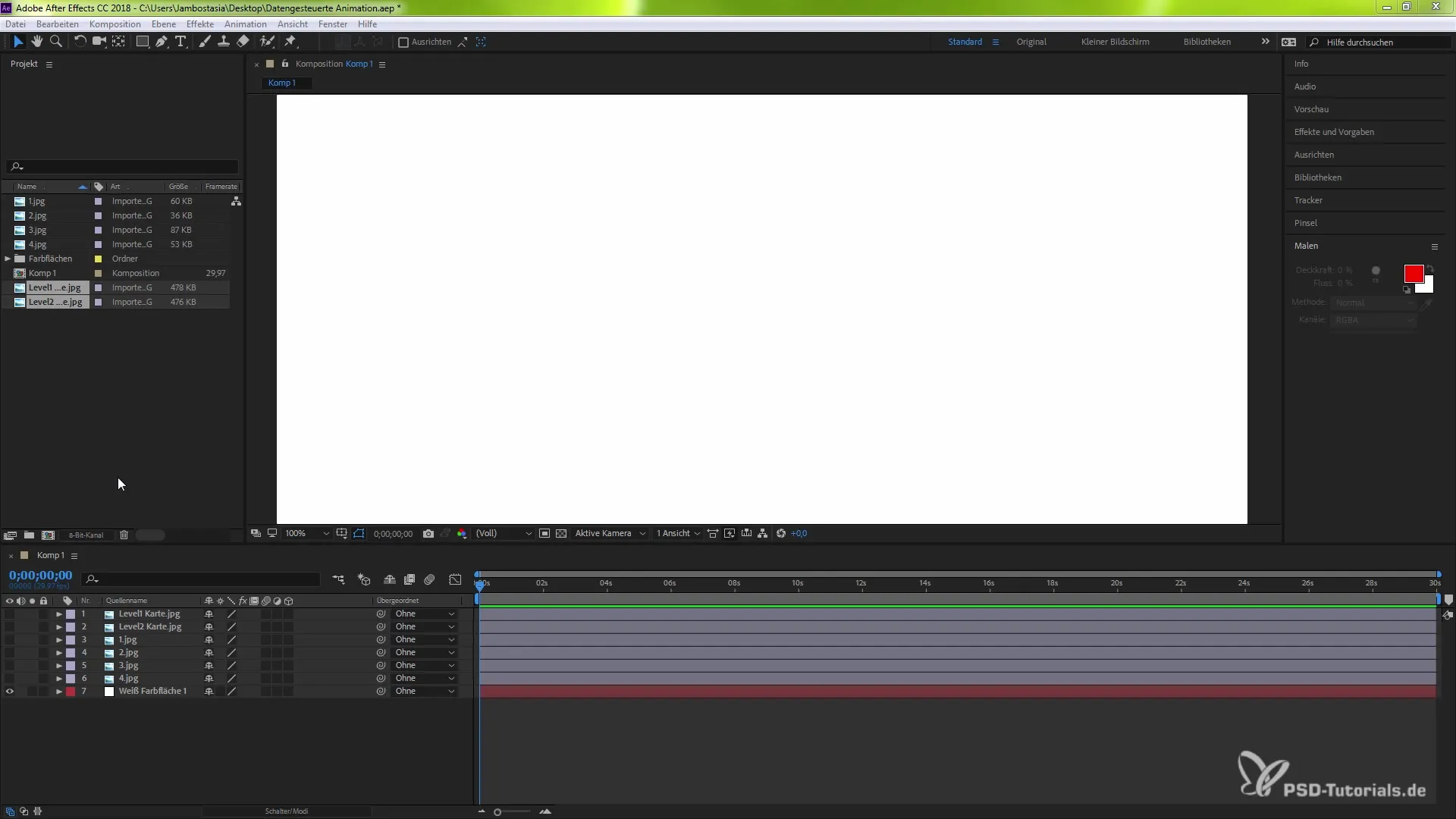
2. lépés: JASON fájl hivatkozása
A JASON fájl importálása után győződj meg arról, hogy helyesen hivatkozol rá. Ezt úgy tudod megtenni, hogy a megfelelő rétegeket hozzárendeled az After Effects-ben. Győződj meg arról, hogy az After Effects helyesen olvassa a fájl adatait, azáltal, hogy összekapcsolod azokat az animációval.
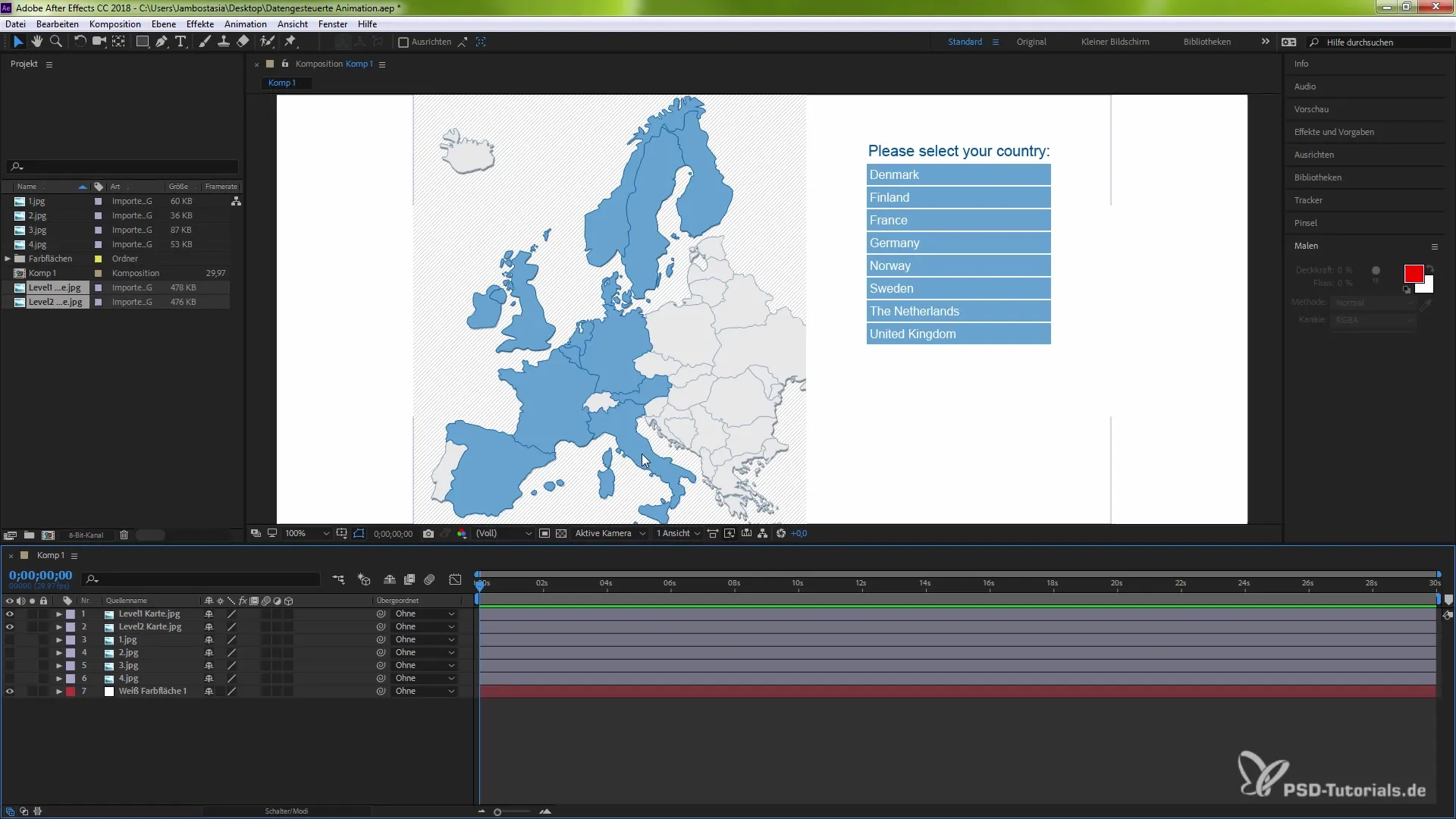
3. lépés: Szöveg és grafikák létrehozása
Most, hogy a kompozíciódban létrehozhatsz szöveg- vagy grafikai elemeket, amelyek a JASON fájlod által befolyásoltak. Használj szöveg eszközt, hogy beilleszd a város nevét és az adatok évét tartalmazó helykitöltőket. Ne felejtsd el úgy alakítani a szöveg struktúráját, hogy rugalmas maradjon és könnyen alakítható legyen.
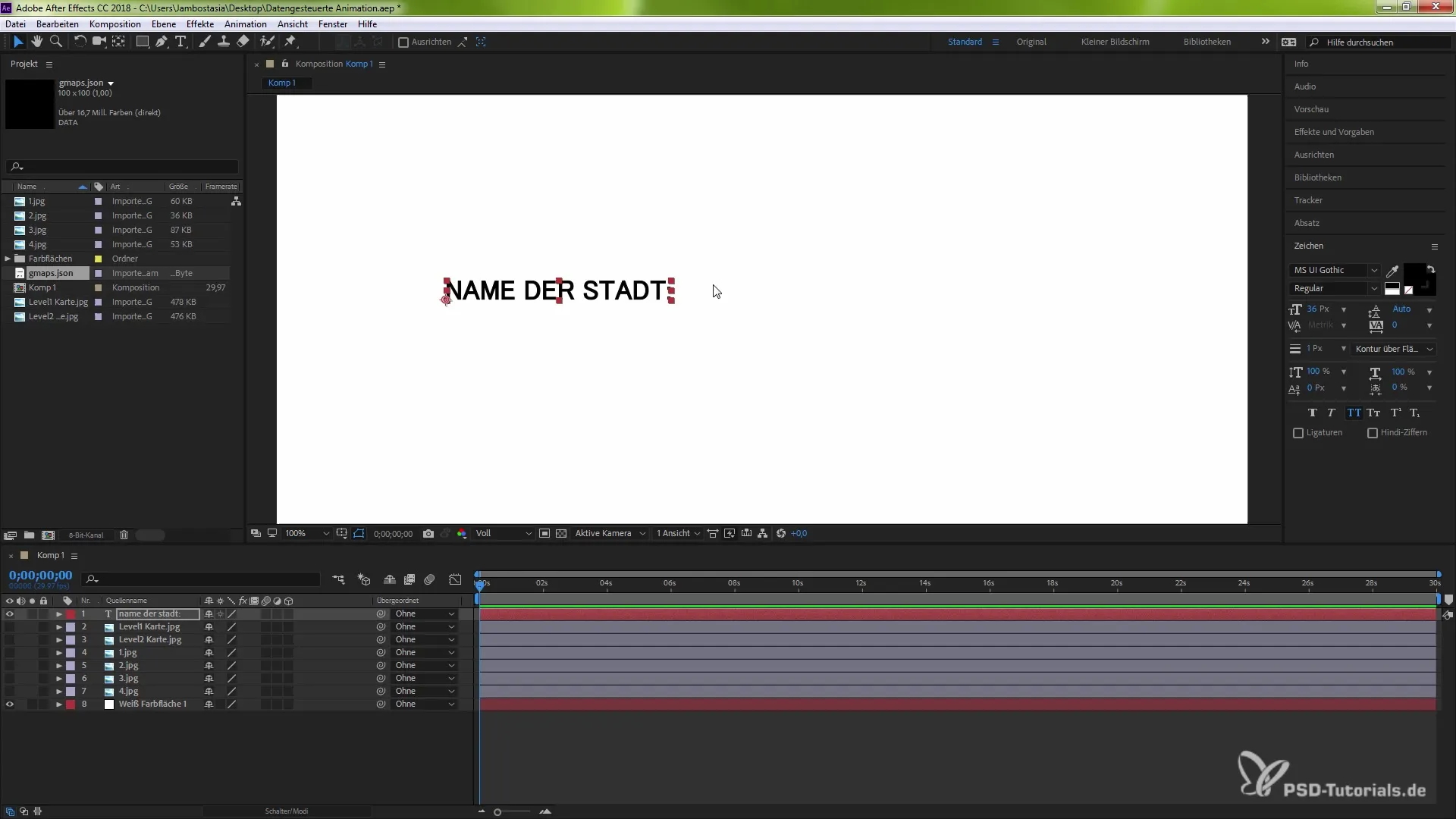
4. lépés: Kifejezések beállítása
Használj kifejezéseket (Expressions), hogy az értékeket a JASON fájlodból integráld az animációs paraméterekbe. Ehhez navigálj a szöveg réteghez, és nyisd meg a kifejezések opcióit. Itt meg tudod határozni, hogy a JASON fájl melyik pozíciójából kell kiemelni a megfelelő értéket.
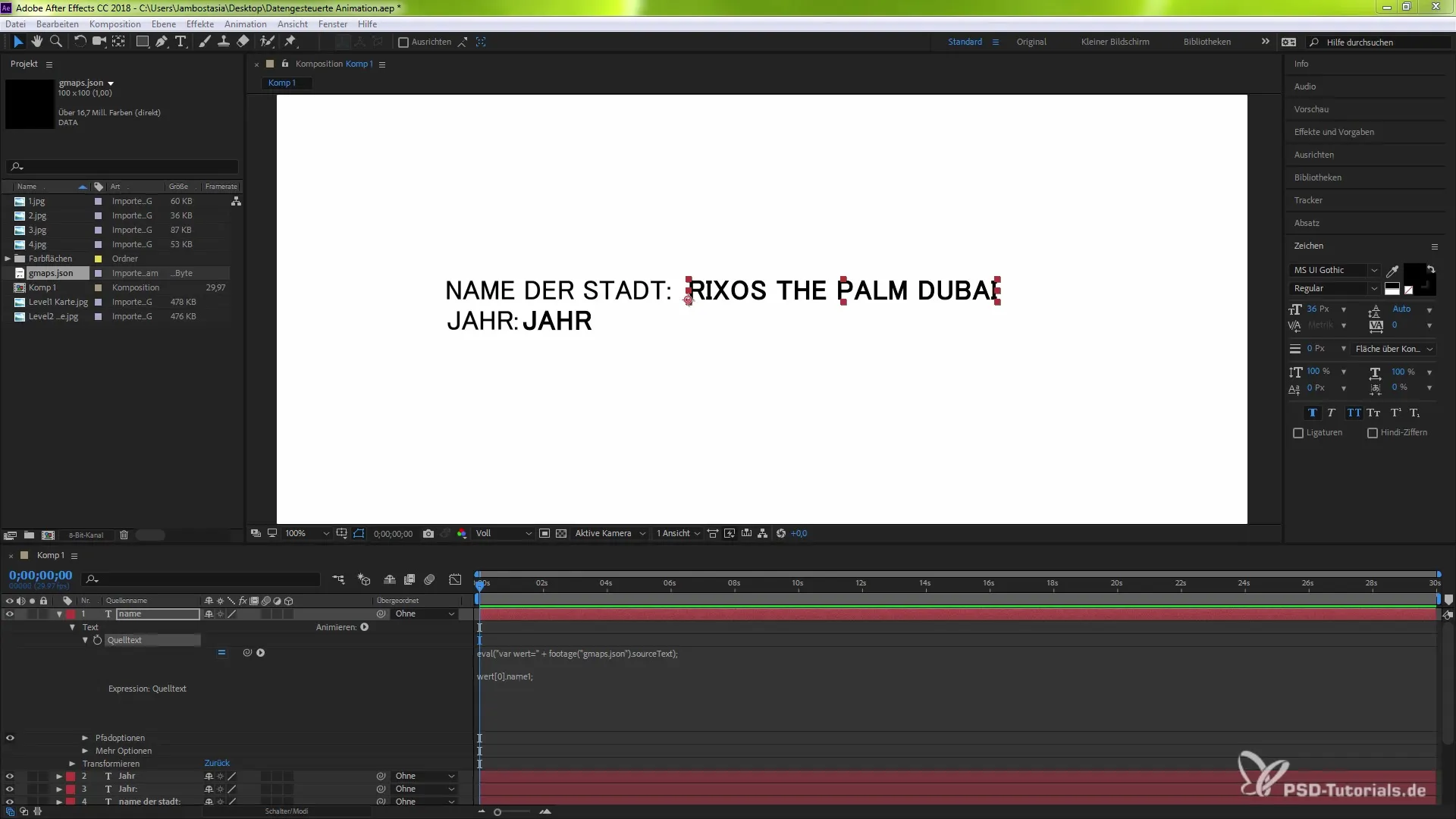
5. lépés: Adatváltozatok tesztelése
A dinamikus aspektusok teszteléséhez tölts fel egy másik JASON fájlt új adatokkal. A fájl cseréjével vizuálisan ellenőrizheted, hogyan hatnak a változtatások az animáció megjelenésére. Az animációd most automatikusan alkalmazkodnia kell az új adatokhoz.
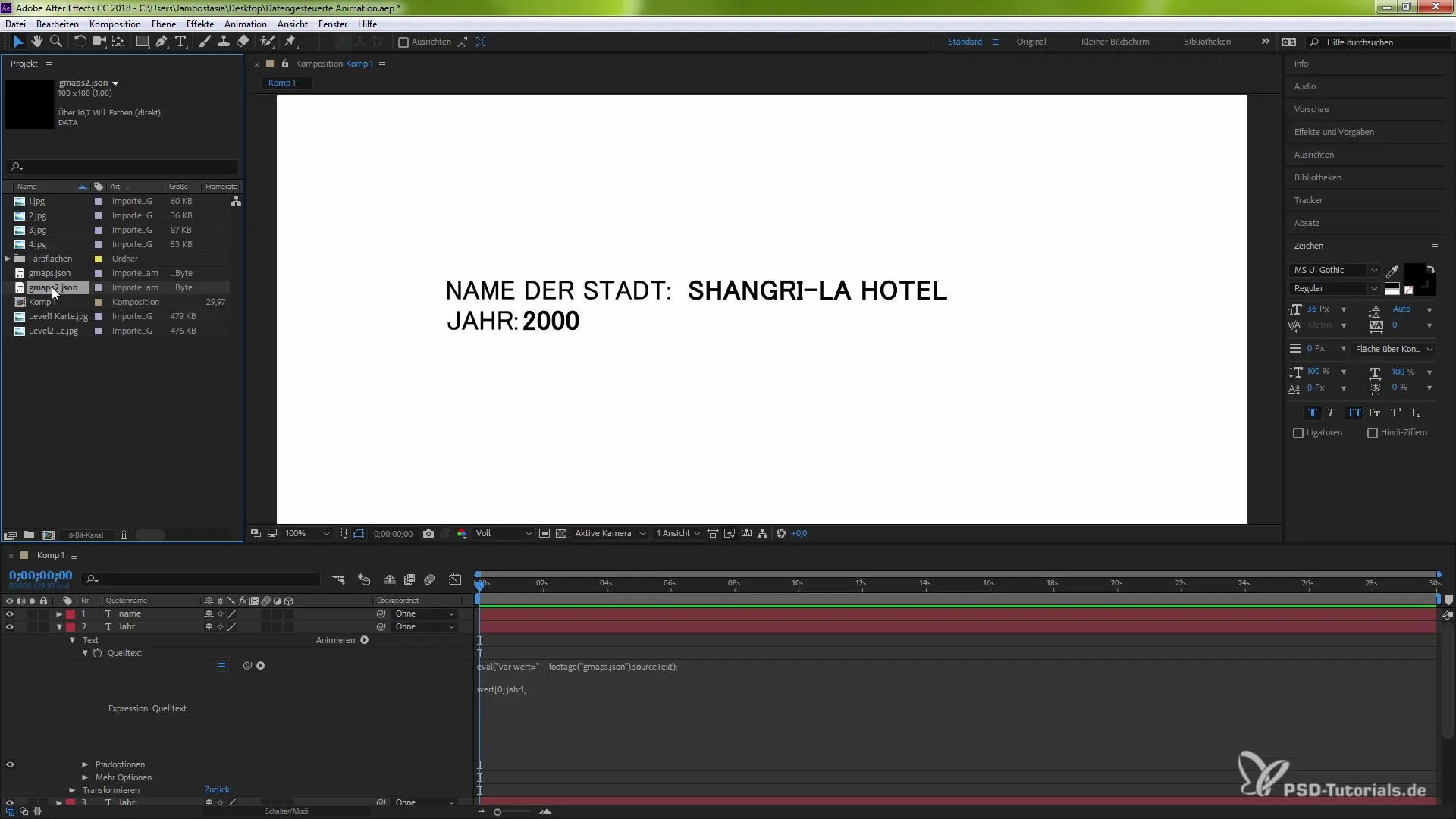
6. lépés: Az animáció testreszabása
Ha testre szeretnéd szabni az animációt, bármikor módosíthatod a JASON fájlok struktúráját vagy újakat adhatsz hozzá. Jegyezd fel a használt struktúrát és a dokumentációt, hogy a későbbi módosításokat megkönnyítsd. Egy jól szervezett JASON fájl világos kapcsolatot teremt az animáció és az adatok között.
7. lépés: Exportálás és megosztás
Az animáció befejezése után véglegesítheted és exportálhatod a projektedet. Az adatvezérelt animációk most már használhatók prezentációkban és interaktív média formátumokban is. Megoszthatod a JASON fájlokat másokkal, így ők is könnyen testre tudják szabni adataikat és animációikat.
Összegzés – Adatvezérelt animáció az After Effects CC 2018-ban
Az After Effects CC 2018 segítségével most lehetőséged van lenyűgöző adatvezérelt animációk létrehozására. A JASON- és MGJSON fájlok importálásával interaktív grafikákat hozhatsz létre, amelyek dinamizmust és alkalmazkodóképességet kínálnak. Használj ezt az útmutatót referenciaként, hogy kihasználhasd ennek a funkciónak a teljes potenciálját.
Gyakran ismételt kérdések
Hogyan importálhatok egy JASON fájlt az After Effects-be?JASON fájlt a „Fájl” menü segítségével importálhatsz vagy egyszerűen a projektablakba húzhatod.
Hogyan hivatkozhatok a JASON fájlra az animációmhoz?A fájlnak a megfelelő réteghez kell hozzá legyen rendelve a kompozíciódban, hogy az adatok helyesen ki legyenek olvasva.
Felhasználhatok JASON fájlokat különböző adatforrásokhoz?Igen, a JASON fájlok különféle forrásokból, például fitnesz követőkből, felmérésekből vagy videofájlokból származhatnak.
Hogyan módosíthatom az animációmat, miután importáltam a JASON fájlt?A JASON fájlt egy új verzióra cserélheted, hogy különböző adatokat tesztelj, vagy módosíthatod a kifejezéseket.
Ez csak JASON fájlokkal működik, vagy MGJSON fájlokkal is?Mindkét fájlformátum használható, mivel az MGJSON kifejezetten időalapú adatokhoz van optimalizálva.


